Az adatok megtalálásának nem szabad bonyolultnak lennie. Az Access-webappokban használt előugró nézetek (korábbi nevükön előugró űrlapok) használatával mindig egy kattintással elérhetők a szükséges információk.
Megjegyzés: Ez a cikk az asztali Access-adatbázisokra nem vonatkozik. Űrlapok asztali adatbázisokban történő létrehozásáról további információt az Űrlap készítése az Accessben című témakörben talál.
Ha például egy munkatársának a feladatait nézi, és szeretne többet megtudni az adott munkatársról, akkor kijelölhet egy előugró nézetet a Felelős vezérlőhöz. Az Access ekkor hivatkozássá alakítja a munkatárs nevét:

A munkatárs adatainak megjelenítéséhez és szerkesztéséhez kattintson a névre:
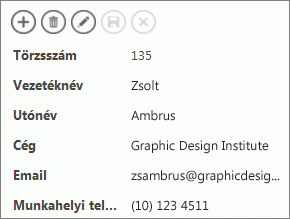
Minden olyan vezérlőhöz, amely kapcsolódó táblákból vagy lekérdezésekből jelenít meg adatokat, előugró nézeteket csatolhat. Ilyenek például a legördülő listák, automatikus kiegészítésű vezérlők és a kapcsolódó elemeket megjelenítő vezérlők.
Megjegyzés: Ahhoz, hogy az előugró nézet elérhető legyen, a vezérlőnek egy sorforráshoz (táblához vagy lekérdezéshez) kell kapcsolódnia, nem elég, ha az értékeit egy kézzel begépelt értéklistából veszi.
Előugró nézet felvételéhez tegye a következőket:
-
Nyissa meg a webappot az Accessben. Ha böngészőben használja az appot, akkor kattintson a Beállítások > Testreszabás az Accessben hivatkozásra.
-
A bal oldali munkaablakban, a Táblaválasztóban kattintson a módosítani kívánt nézet táblafeliratnevére, majd kattintson a nézet nevére.
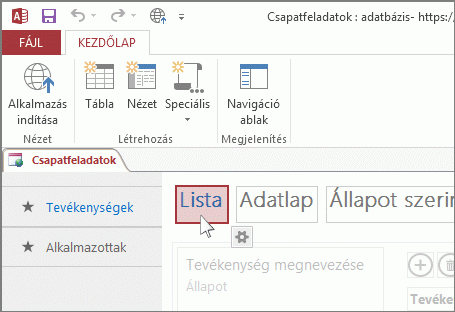
-
A Szerkesztés elemre kattintva nyissa meg a nézetet Tervező módban, és kattintson arra a vezérlőre, amelyhez fel szeretné venni az előugró nézetet.
-
Kattintson a vezérlő melletti Adat gombra.
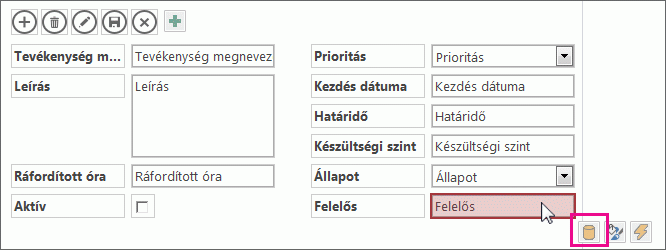
-
Ha a vezérlő tábla vagy lekérdezés típusú sorforráshoz kötődik, akkor megjelenik egy Előugró nézet legördülő lista az Adatok tulajdonságainak alsó részén. A legördülő lista azokat a nézeteket mutatja, amelyeknek a vezérlőével azonos a sorforrásuk. Válassza ki azt a nézetet, amelyet meg szeretne jeleníteni, amikor az előugró nézet gombjára kattint.
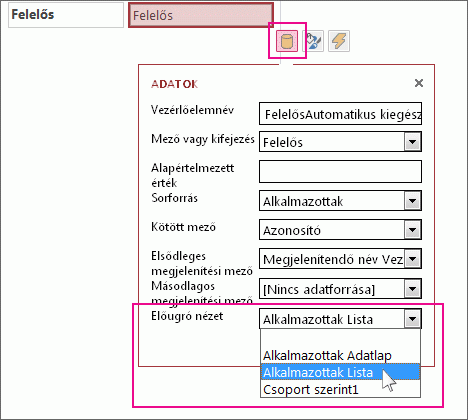
Tipp: Ha nem érhető el alkalmas nézet, akkor zárja be az Adatok beállításpanelt, és hozzon létre egy új nézetet. Válassza ki a táblát, amely a megjeleníteni kívánt adatokat tartalmazza, majd kattintson a nézetválasztó jobb oldalán látható pluszjel gombra.
-
Mentse a nézetet, majd a Kezdőlap > App indítása gombra kattintva nézze meg, hogyan működik.
További információt az Adatok keresése Access-webappokban című témakörben talál.










